- 公開日:
ワードで縦書きをしたときに改行がずれる場合
この記事では、ワードで縦書きをしたときに改行がずれる場合の原因と対処法をご紹介します。
どうしてずれているのかを理解して、改行のずれを改善するようにしましょう。
「改行がずれていて気になる」「見栄えが悪いのでレイアウトを調整したい」という方は、ご紹介する対処法を試してみてください。
ワードで縦書きをしたときに改行がずれる場合
ワードで縦書きをしたときに改行がずれる場合の原因と対処法については以下のとおりです。
空白(スペース)でずれている
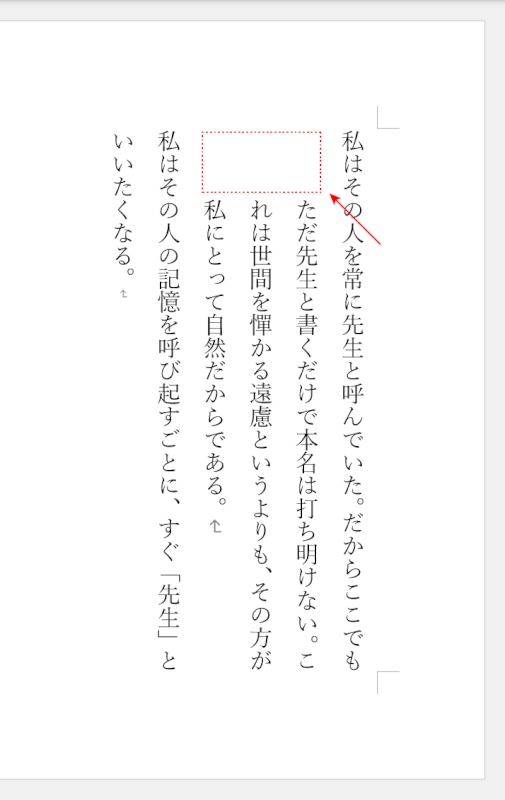
空白(スペース)によって改行にずれが生じて見える場合があります。
行頭にスペースができた場合、BackSpaceやDeleteで削除することができますが手間がかかります。
段落の書式を解除するショートカットキーがありますので、以下の対処法をお試しください。
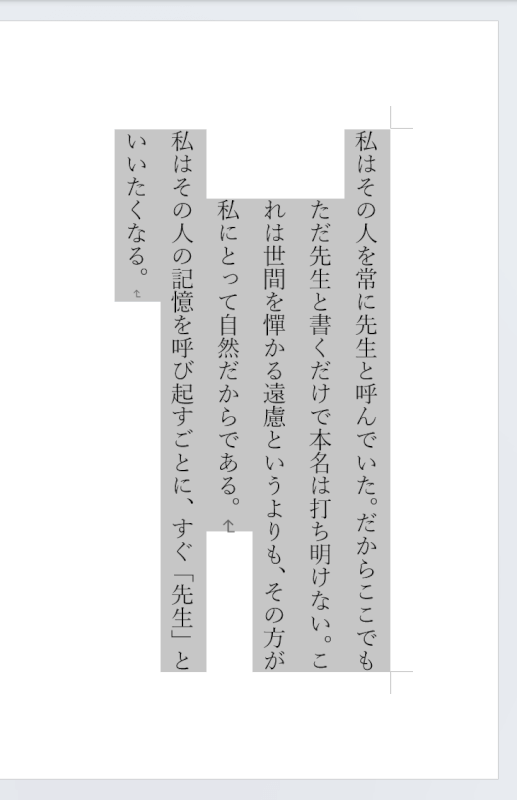
スペースを削除したい文章を選択します。
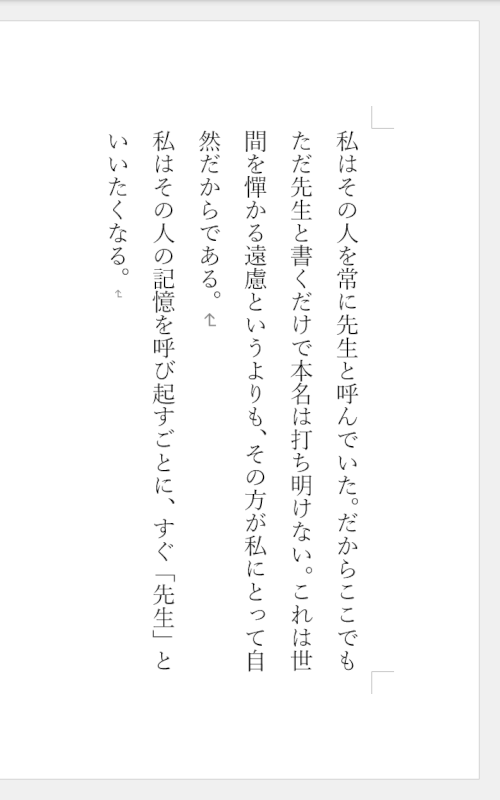
Ctrl+Qを押すと、行頭のスペースが消えて改行のずれが改善されました。
「(鉤括弧)でずれている
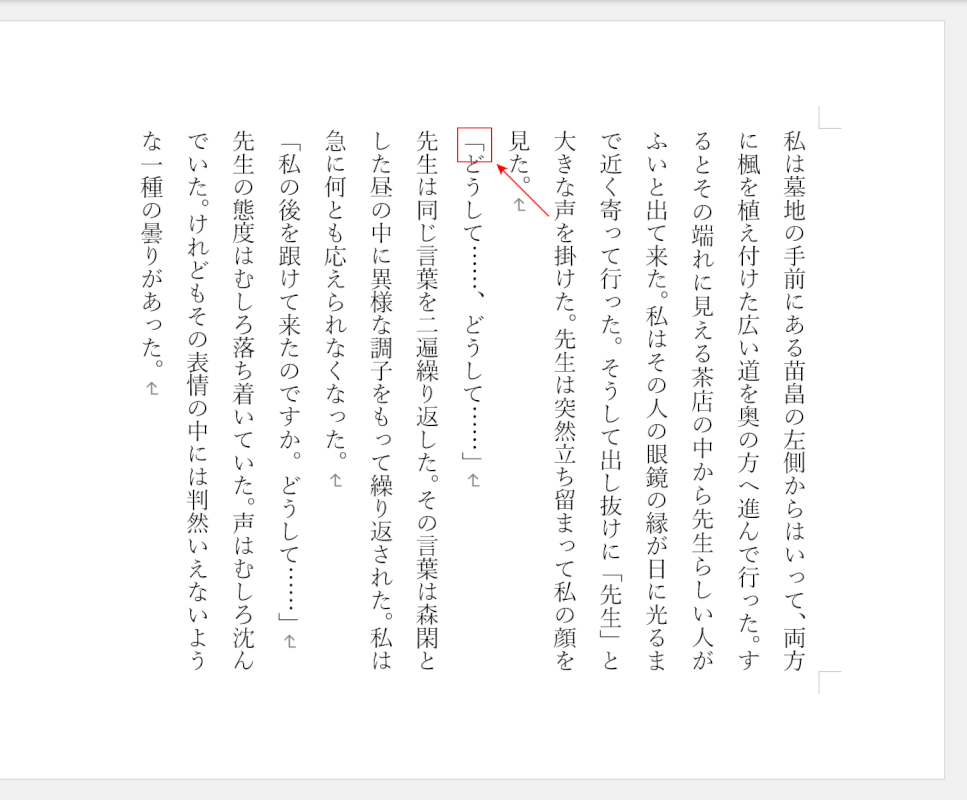
「(鉤括弧)によって改行がずれて見えることがあります。
以下では、行頭の鉤括弧の幅を1/2にして改行のずれを改善する方法を説明します。
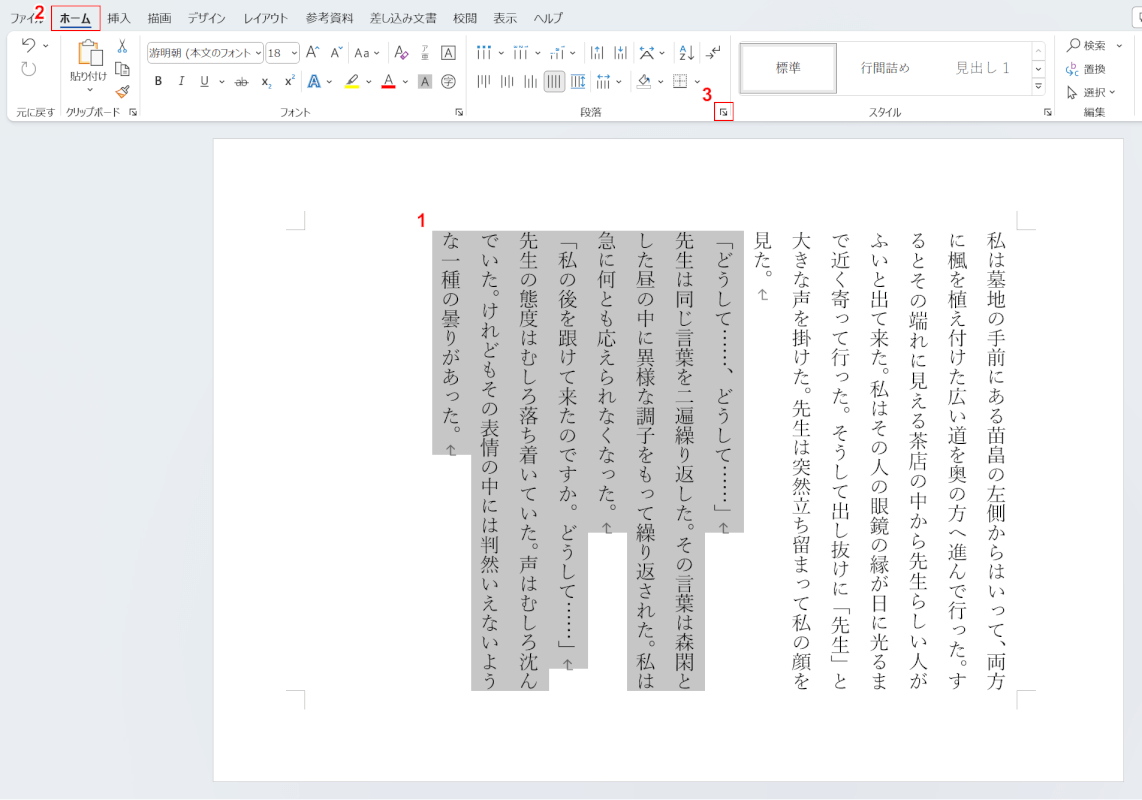
①鉤括弧の幅を1/2にしたい文章を選択した後、②「ホーム」タブを選択し、③段落の設定をクリックします。
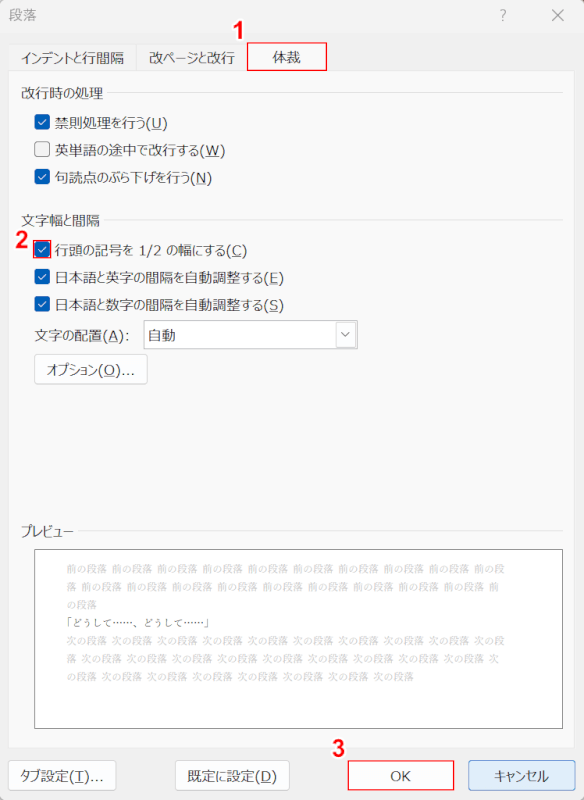
「段落」ダイアログボックスが表示されました。
①「体裁」タブ を選択した後、②「行頭の記号を1/2の幅にする」にチェックマークを入れ、③「OK」ボタンを押します。

行頭の鉤括弧の幅が1/2になり、改行のずれが改善されました。
字下げでずれている
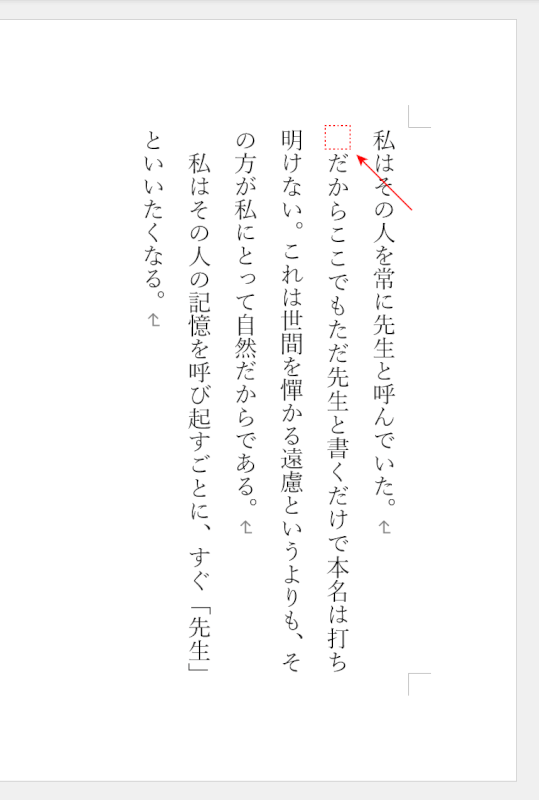
字下げ(行頭にスペースを挿入して先頭の文字を下げること)をすると改行がずれて見えることがあります。
ずれが気になる場合は、以下の記事の「段落の設定で揃える」セクションを参考に字下げを解除しましょう。
